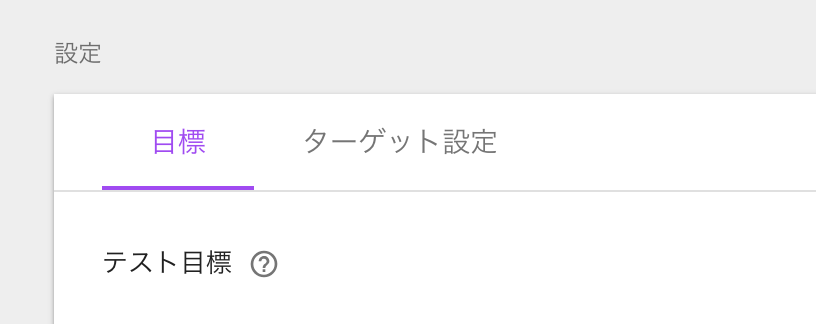対象者
・GoogleOptimizeを使ってみたい方。
・初めてABテストを行う方
初期設定
①
https://optimize.google.com/ にアクセスし、利用を開始 をクリック。

初回はメールの登録や利用規約の同意などがあります。
②
登録が終わるとコンテナ画面に以降しますので テストを作成 をクリックします。
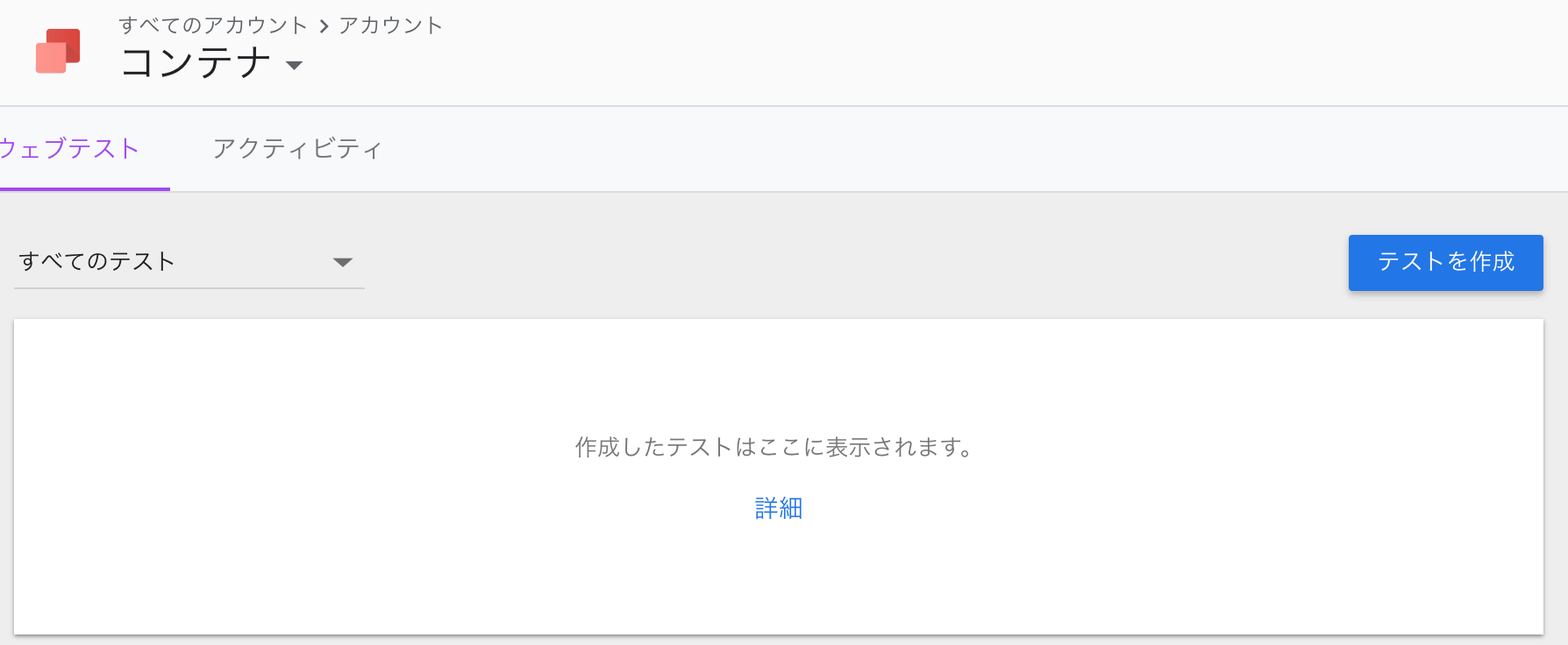
③
・テストの名前
・対象サイトのURL
・テストのタイプ
の3つを入力します。

④
その後 パターンの作成 をクリックし、パターンの名前を入力します。

作成されたパターンをクリックしましょう!
⑤
作成されたパターンをクリックすると、先ほど登録したサイトの編集画面が起動します。
※ Chrome拡張を入れていない方は案内にしたがってインストールしましょう。
⑥
今回検証したい箇所を編集し、右上の 保存 を押してコンテナ画面に戻りましょう。
※なお、AB/テストは必ず1箇所ずつ行いましょう。
https://liskul.com/what-is-ab-test-17813

⑦
続いて Googleアナリティクスとの連携を行いましょう。
テスト作成画面の右側にある プロパティのリンク を選択して右上の リンクをクリックします。
クリックするとオプティマイズのスニペットをサイトに追加しますか? という文言が現れます。
⑧
目標選択画面から今回成果を伸ばしたい目標を選択します。
完了したら右上の保存 をクリックしましょう。
⑨
いよいよテストの実行です。
テストを開始をクリックしてテストを開始しましょう。
最後に
以上、GoogleOptimizeでA/Bテストを実施してみました。
非常に簡単に、しかも無料で利用できるので手軽です。